La actualización de Windows 10 22H2 se puede descargar e instalar mediante la actualización de Windows. La actualización 22H2 para Windows 10 está disponible para todos desde mediados de octubre.
Si la actualización 22H2 para Windows 10 está disponible, puede instalarla en su computadora.
En este artículo puede leer 3 formas diferentes en las que puede descargar e instalar la actualización 10H22 de los componentes de Windows 2 en su computadora. La preferencia es actualizar mediante la actualización de Windows. Si esto no funciona, puede utilizar el asistente de actualización o el Archivo ISO de Windows 10 22H2 utilizar
3 formas de instalar Windows 10 22H2 en tu PC
Instale Windows 10 22H2 mediante la actualización de Windows
La forma más sencilla de descargar e instalar Windows 10 22H2 en su computadora es mediante la actualización de Windows. Si la actualización está disponible, verá un mensaje en Windows 10 indicando que hay una actualización de funciones 22H2 disponible para descargar e instalar.
Para instalar Windows 10 22H2 a través de la actualización de Windows, haga clic derecho en el botón Inicio. En el menú haga clic en Configuración. Luego haga clic en “Actualización y seguridad” y luego en “Actualización de Windows”.
En la actualización de Windows, verifique si la actualización 22H2 está disponible haciendo clic en "Buscar actualizaciones".
Si la actualización del componente a 22H2 está disponible, haga clic en "Descargar e instalar".
Opcional: si tiene problemas con la actualización de Windows, entonces por favor lea el siguiente artículo.
Descargue Windows 10 22H2 a través del Asistente de actualización
Para forzar la instalación de una actualización, puede utilizar el asistente de actualización. Esta herramienta puede ayudarlo a instalar la última actualización de 2022 para Windows 10.
Abra el siguiente sitio web: Descargar Windows 10 (microsoft.com). Luego haga clic en "Actualizar" para descargar el asistente de actualización. Después de la descarga, inicie el asistente de actualización y actualice Windows 10 a la actualización 2022 (22H2).
Descarga de archivos ISO de Windows 10 22H2
Puede descargar el archivo ISO de Windows 10 22H2 cuando esté disponible en el sitio web de Microsoft. Puedes utilizar este archivo ISO para colocar la actualización 22H2 en un USB y así instalarla en una computadora con o sin archivos retenidos.
Puede descargar el archivo ISO de Windows 10 22H2 desde: https://www.microsoft.com/nl-nl/software-download/windows10ISO
Selecciona el que quieras Versión de Windows 10. Luego seleccione el idioma del producto y descargue Windows 10 22H2 para 32 o 64 bits.
Una vez instalado, puede utilizar este archivo ISO para crear el Instalar una PC con Windows 10 desde USB.
espero que esto te ayude. ¡Gracias por leer!

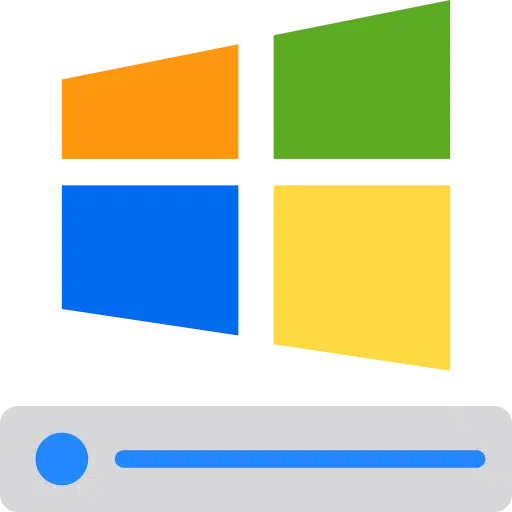
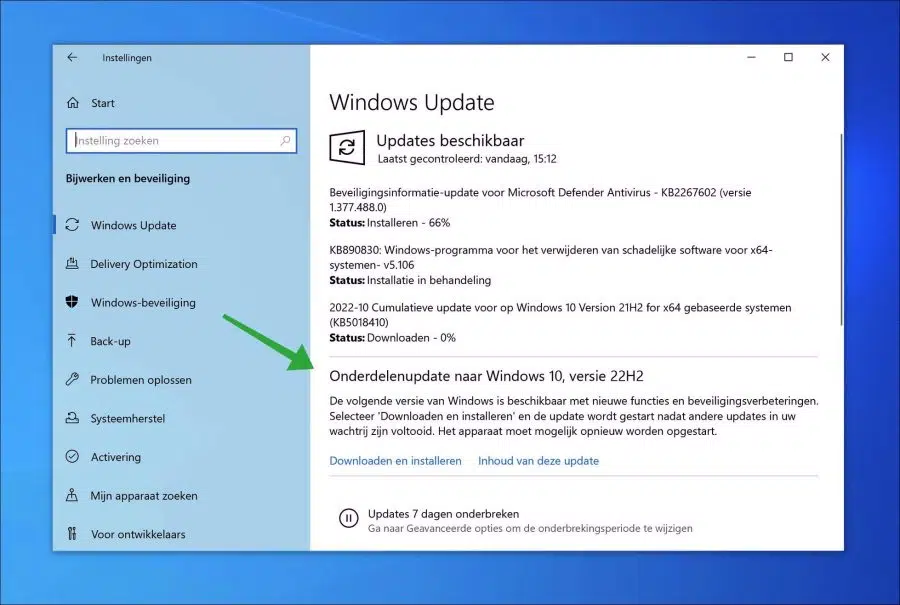
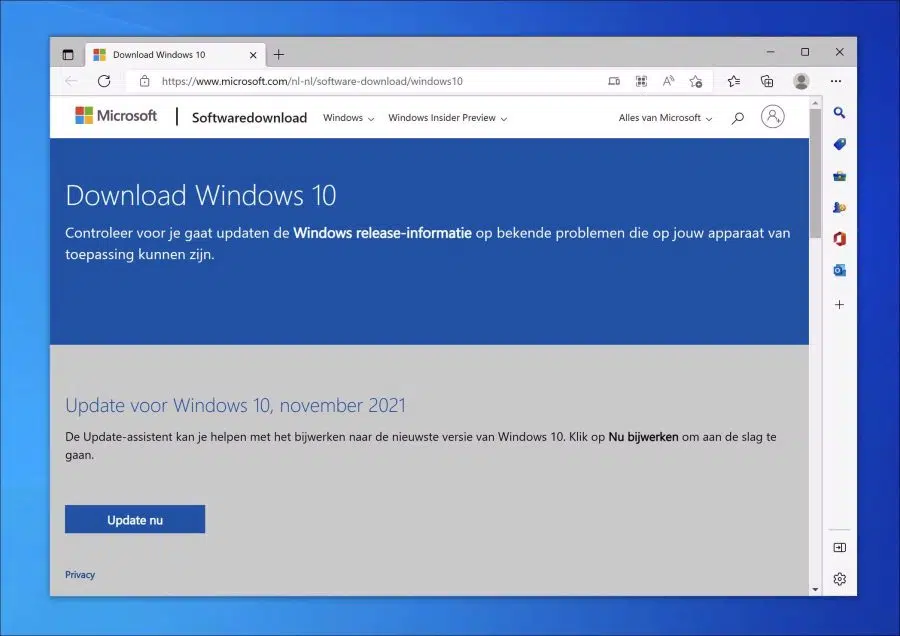
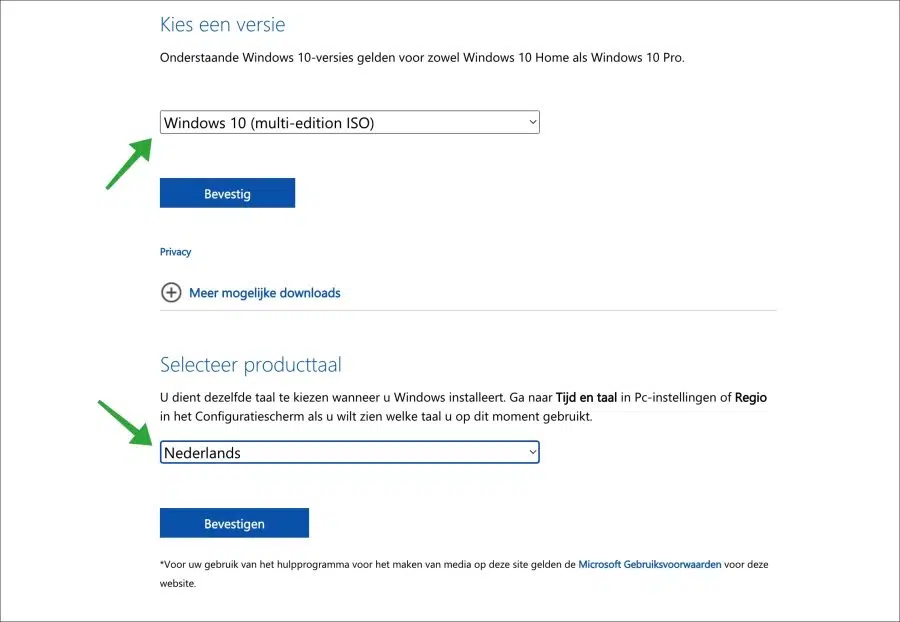
TENGA EN CUENTA: si elige la versión .iso, utilice una memoria USB o un disco externo que no contenga nada de importancia. El archivo ISO borra todo e incluso reduce el volumen (en mi caso de 3TB a 32GB). Los 32 TB se pueden guardar mediante el formateo y la reasignación Fat3. Pero toda la demás información desapareció. Por suerte tenía un respaldo. Recibes esa advertencia a través de Windows, pero no a través de una descarga de Internet desde Windows (en mi caso).
Estás advertido 😉
ARRIBA, ¡gracias por la adición!